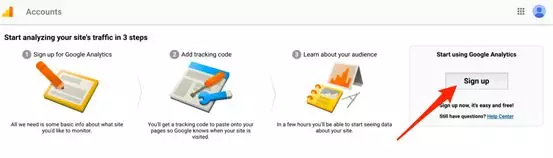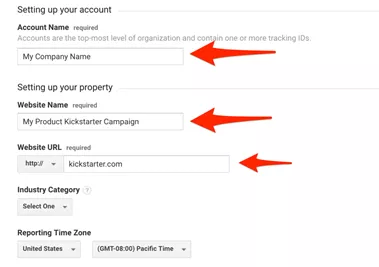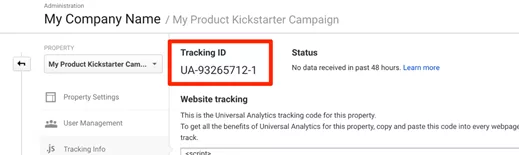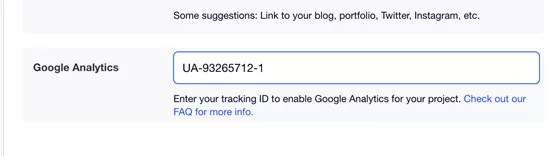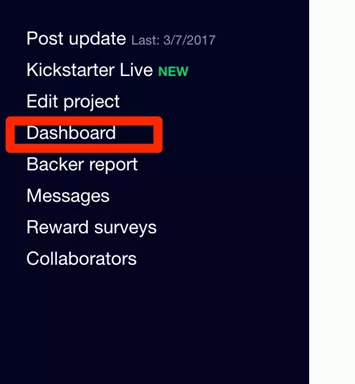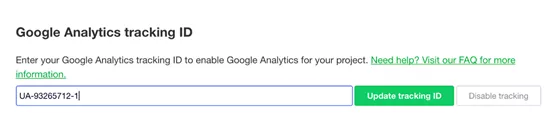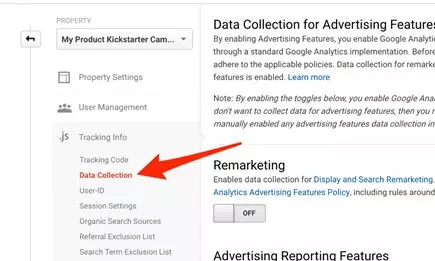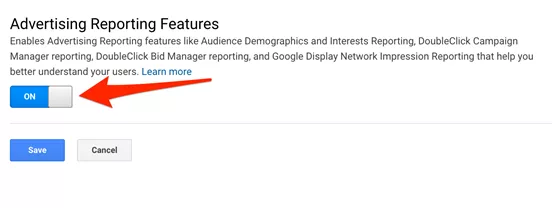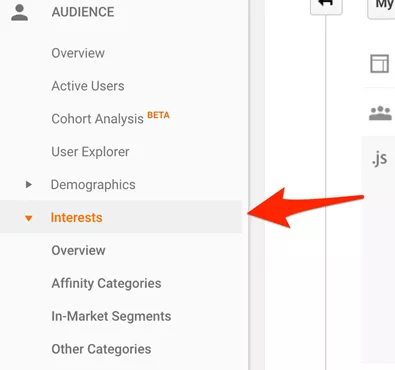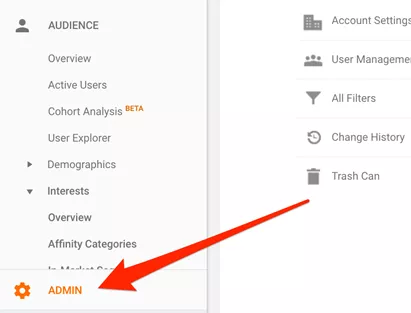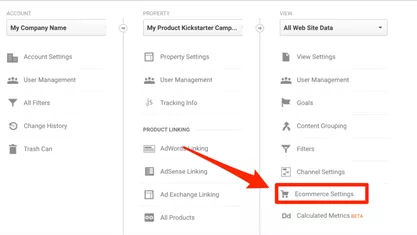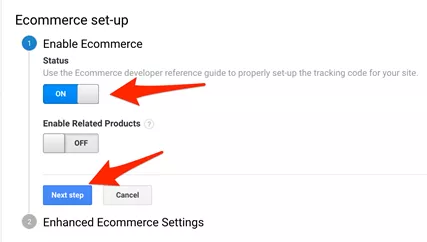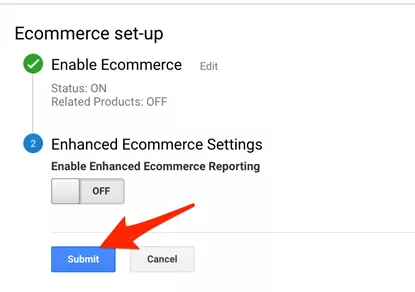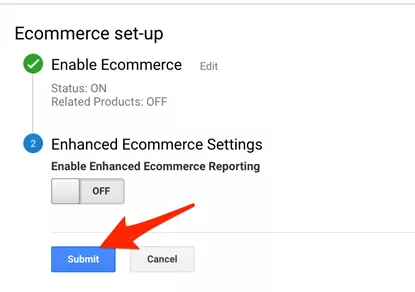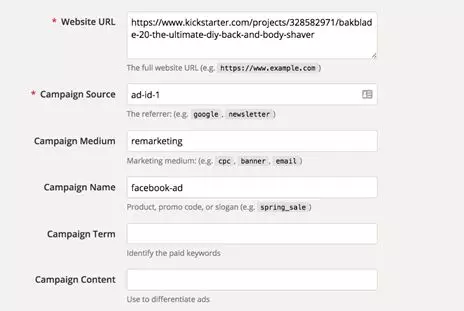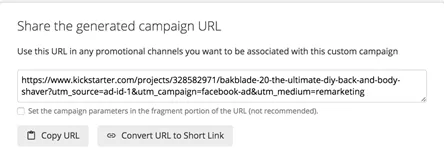在Kickstarter项目中,如何设置Google Analytics分析数据,简易使用指南拿走!
对于Kickstarter项目来说,谷歌分析是一个强大的分析工具。下面是操作指南的简易讲解。 第一步,注册谷歌分析帐户 登陆https://analytics.google.com网址,进入到谷歌账户注册页面,点击注册按钮。 第二步,设置谷歌分析账号属性 只需要填写下面截图中用红色大箭头标记的地方。 第三步,复制追踪ID 这个追踪ID在Kickstarter中使用。 第四步,粘贴追踪ID到Kickstarter上 如果众筹项目还没对外发布,那么请按照下面两张截图中的说明进行操作。 登录项目页面并点击About You。 滚动到页面底部,粘贴追踪ID,然后点击Save。 如果众筹项目已经发布,那进入项目页面,点击Dashboard。 然后滚动到页面底部,粘贴追踪ID。 第五步,在谷歌分析中打开兴趣报告 返回谷歌分析账号并单击Data Collection。 然后向下滚动,将Advertising Reporting Features切换到ON状态并保存。 在Interests中可以收集相关的数据。 第六步,打开电子商务报告 点击Admin。 然后点击 Ecommerce Settings。 将状态切换到ON并点击Next Step。 这个时候出现的状态切换按钮就不用点击,直接点击Submit进行提交。 这时就会出现电商数据。 温馨提示 使用谷歌分析时最好创建自定义追踪链接,这样通过命名不同的营销来源就可以追踪它们的有效性。例如,你在Facebook上使用追踪链接后,就可以查询到它曾产生过10笔销售记录。 使用谷歌Link Builder。我建议使用谷歌的链接构建工具。除了需要添加一个Campaign Source,其他三项我也认为很有必要填写: 向下滚动可以复制相关的链接。 返回谷歌分析帐号,通过Acquisition > Campaigns > All Campaigns就能找到追踪链接的所有数据了。